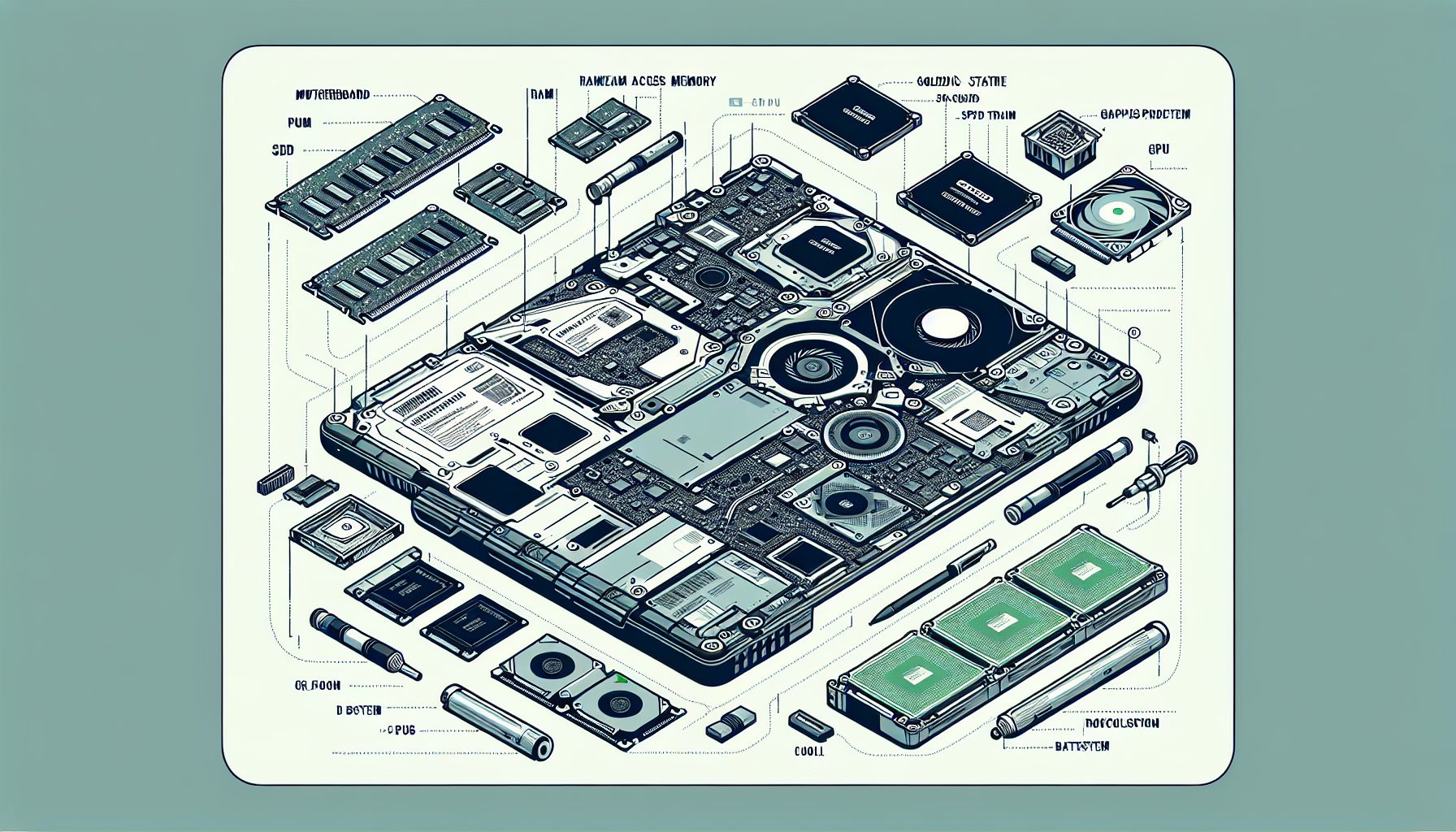Запись экрана на iPad открывает безграничные возможности для создания разнообразного контента — от обучающих видео до игровых прохождений и презентаций. С появлением этой функции в iOS 11, Apple значительно упростила процесс записи экрана, делая его доступным каждому пользователю iPad. В этой статье мы подробно рассмотрим, как активировать и использовать функцию записи экрана, а также дадим советы по созданию качественного контента.
Активация функции записи экрана
Перед тем как начать запись экрана, необходимо добавить соответствующую функцию в Пункт управления. Для этого:
- Откройте «Настройки» на вашем iPad.
- Перейдите в раздел «Пункт управления».
- Выберите «Настроить элементы управления».
- Найдите «Запись экрана» в списке «Еще элементы управления» и нажмите на значок «плюс» слева от него.
Как начать и остановить запись
С активированной функцией записи экрана вы можете начать и остановить запись в любой момент:
- Чтобы начать запись, откройте «Пункт управления», проведя пальцем вниз с верхнего правого угла экрана.
- Коснитесь серой кнопки «Запись» и подождите три секунды перед началом записи.
- Для остановки записи нажмите на кнопку «Запись экрана» в верхней части экрана и выберите «Стоп». Или снова откройте «Пункт управления» и коснитесь красной кнопки «Запись».
Дополнительные советы для качественной записи
Для того чтобы ваши видеозаписи выглядели профессионально, учитывайте следующие советы:
- Для записи звука вместе с видео используйте долгое нажатие на кнопку записи и включите звук с микрофона устройства.
- Записанные материалы будут автоматически сохранены в приложении «Фото», откуда их можно быстро просмотреть, редактировать или поделиться.
- Имейте в виду, что некоторые приложения могут ограничивать возможность записи аудио или видео.
FAQ
- Можно ли записывать звук вместе с видео?
- Да, используя долгое нажатие на кнопку записи, можно включить звук с микрофона устройства.
- Где сохраняются записанные видео?
- Все видеозаписи автоматически сохраняются в приложении «Фото».
- Можно ли редактировать видеозаписи на iPad?
- Да, в приложении «Фото» доступны базовые инструменты редактирования видео.
- Могут ли приложения ограничивать запись?
- Да, некоторые приложения могут запрещать запись аудио или видео по соображениям конфиденциальности.
- Можно ли использовать функцию записи экрана для трансляции через AirPlay?
- Нет, функция записи экрана и трансляция через AirPlay не могут использоваться одновременно.